windows7激活睡眠功能如何开启
分类:电脑知识 发布时间:2022-11-19 09:00:28
工具/原料:
系统版本:win7系统
品牌型号:联想笔记本E450
方法/步骤:
windows7激活睡眠功能开启方法
1、打开win7系统“电源选项”,点击电源图标即可,然后点击“更多电源选项”,弹出新的界面。
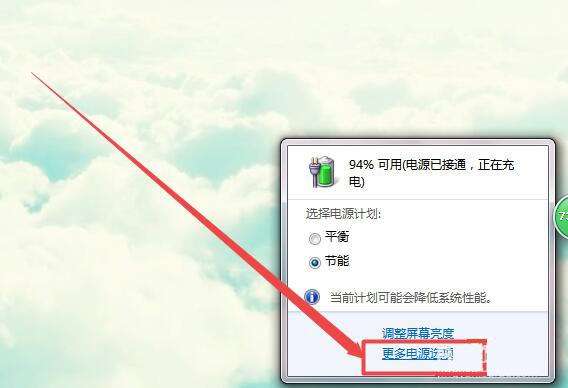
3、选择其中的“更改计划设置”。
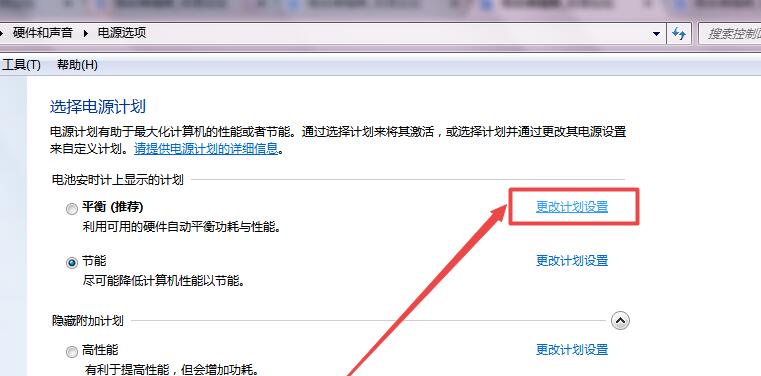
4、点击“更改高级电源设置”。
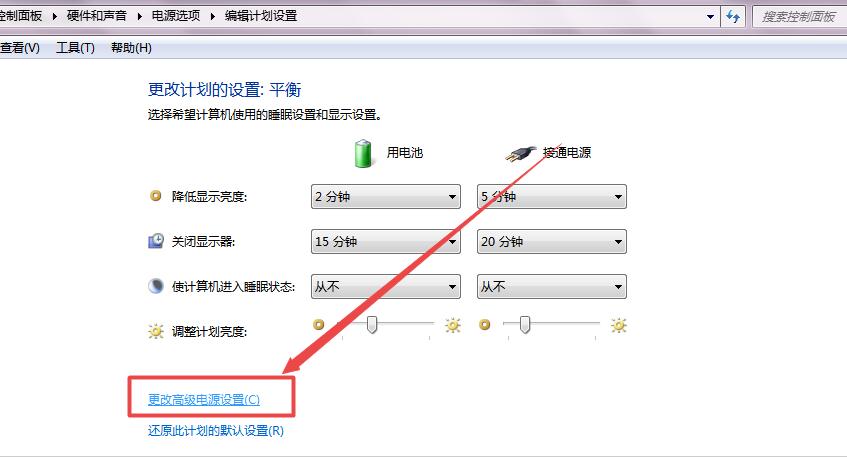
5、之后在新的对话框中,滑动滑动条,找到其中的“睡眠”项,点击将其展开,找到其中的“允许混合睡眠”项,点击并将其下的两个选项全部设置为“打开”,设置完成之后,就点击“确定”,这样就成功的开启了休眠功能。
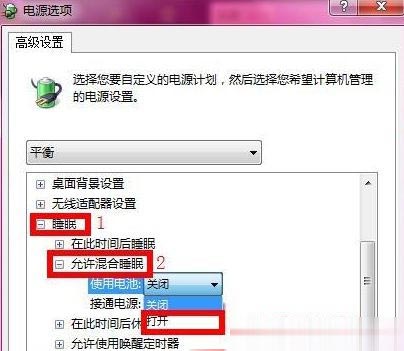
总结:
上文就是针对windows7激活睡眠功能如何开启的介绍,希望能够对大家有所帮助。






 立即下载
立即下载







 魔法猪一健重装系统win10
魔法猪一健重装系统win10
 装机吧重装系统win10
装机吧重装系统win10
 系统之家一键重装
系统之家一键重装
 小白重装win10
小白重装win10
 杜特门窗管家 v1.2.31 官方版 - 专业的门窗管理工具,提升您的家居安全
杜特门窗管家 v1.2.31 官方版 - 专业的门窗管理工具,提升您的家居安全 免费下载DreamPlan(房屋设计软件) v6.80,打造梦想家园
免费下载DreamPlan(房屋设计软件) v6.80,打造梦想家园 全新升级!门窗天使 v2021官方版,保护您的家居安全
全新升级!门窗天使 v2021官方版,保护您的家居安全 创想3D家居设计 v2.0.0全新升级版,打造您的梦想家居
创想3D家居设计 v2.0.0全新升级版,打造您的梦想家居 全新升级!三维家3D云设计软件v2.2.0,打造您的梦想家园!
全新升级!三维家3D云设计软件v2.2.0,打造您的梦想家园! 全新升级!Sweet Home 3D官方版v7.0.2,打造梦想家园的室内装潢设计软件
全新升级!Sweet Home 3D官方版v7.0.2,打造梦想家园的室内装潢设计软件 优化后的标题
优化后的标题 最新版躺平设
最新版躺平设 每平每屋设计
每平每屋设计 [pCon planne
[pCon planne Ehome室内设
Ehome室内设 家居设计软件
家居设计软件 微信公众号
微信公众号

 抖音号
抖音号

 联系我们
联系我们
 常见问题
常见问题



